Подключение к Файлы Azure и управление ими в Microsoft Purview
В этой статье описывается регистрация Файлы Azure, а также проверка подлинности и взаимодействие с Файлы Azure в Microsoft Purview. Дополнительные сведения о Microsoft Purview см. в вводной статье.
Поддерживаемые возможности
| Извлечение метаданных | Полная проверка | Добавочное сканирование | Сканирование с заданной областью | Классификация | Присвоение подписей | Политика доступа | Lineage | Общий доступ к данным | Интерактивное представление |
|---|---|---|---|---|---|---|---|---|---|
| Да | Да | Да | Да | Да | Да | Нет | Ограниченный** | Нет | Нет |
** Происхождение данных поддерживается, если набор данных используется в качестве источника или приемника в Фабрике данных действие Copy
Файлы Azure поддерживает полное и добавочное сканирование для сбора метаданных и классификаций на основе системных и пользовательских правил классификации.
Для таких типов файлов, как csv, tsv, psv, ssv, схема извлекается при наличии следующих логик:
- Значения первых строк не пустые
- Значения первых строк уникальны
- Значения первой строки не являются ни датой, ни числом
Предварительные условия
Учетная запись Azure с активной подпиской. Создайте учетную запись бесплатно.
Активная учетная запись Microsoft Purview.
Чтобы зарегистрировать источник и управлять им на портале управления Microsoft Purview, необходимо быть администратором источников данных и читателем данных. Дополнительные сведения см. на странице разрешений Microsoft Purview .
Регистрация
В этом разделе описывается регистрация Файлы Azure в Microsoft Purview с помощью портала управления Microsoft Purview.
Проверка подлинности для регистрации
В настоящее время существует только один способ настройки проверки подлинности для общих папок Azure:
- Ключ учетной записи
Ключ учетной записи для регистрации
Если выбран метод проверки подлинности Ключ учетной записи, необходимо получить ключ доступа и сохранить его в хранилище ключей:
- Перейдите к учетной записи хранения.
- Выберите Безопасность и ключи доступа к сети>.
- Скопируйте ключ и сохраните его где-нибудь для дальнейших действий
- Перейдите к хранилищу ключей
- Выбор секретов объектов >
- Выберите + Создать и импортировать и введите имя и значение в качестве ключа из учетной записи хранения.
- Нажмите кнопку Создать , чтобы завершить
- Если хранилище ключей еще не подключено к Microsoft Purview, необходимо создать новое подключение к хранилищу ключей.
- Наконец, создайте новые учетные данные с помощью ключа для настройки сканирования.
Действия по регистрации
Чтобы зарегистрировать новую учетную запись Файлы Azure в Единый каталог Microsoft Purview, выполните следующие действия.
Откройте портал управления Microsoft Purview, выполнив следующие действия.
- Перейдите непосредственно к https://web.purview.azure.com учетной записи Microsoft Purview и выберите ее.
- Открытие портал Azure, поиск и выбор учетной записи Microsoft Purview. Нажмите кнопку портала управления Microsoft Purview .
Выберите Карта данных в области навигации слева.
Выберите Зарегистрировать
В разделе Регистрация источников выберите Файлы Azure
Нажмите кнопку Продолжить.
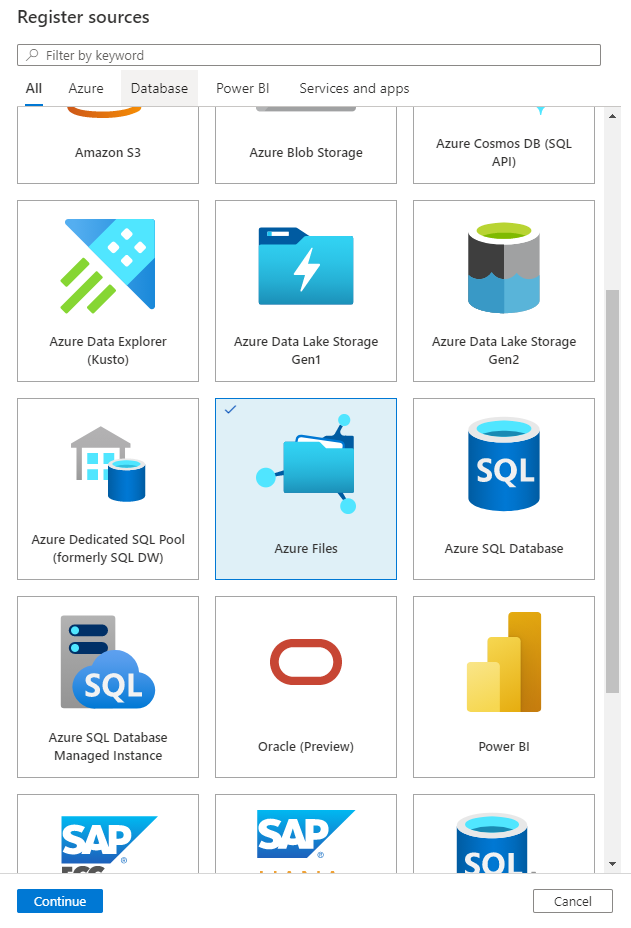
На экране Регистрация источников (Файлы Azure) выполните следующие действия.
- Введите имя , которое источник данных будет указан в каталоге.
- Выберите подписку Azure, чтобы отфильтровать учетные записи хранения Azure.
- Выберите учетную запись хранения Azure.
- Выберите коллекцию из списка.
- Выберите Зарегистрировать , чтобы зарегистрировать источник данных.
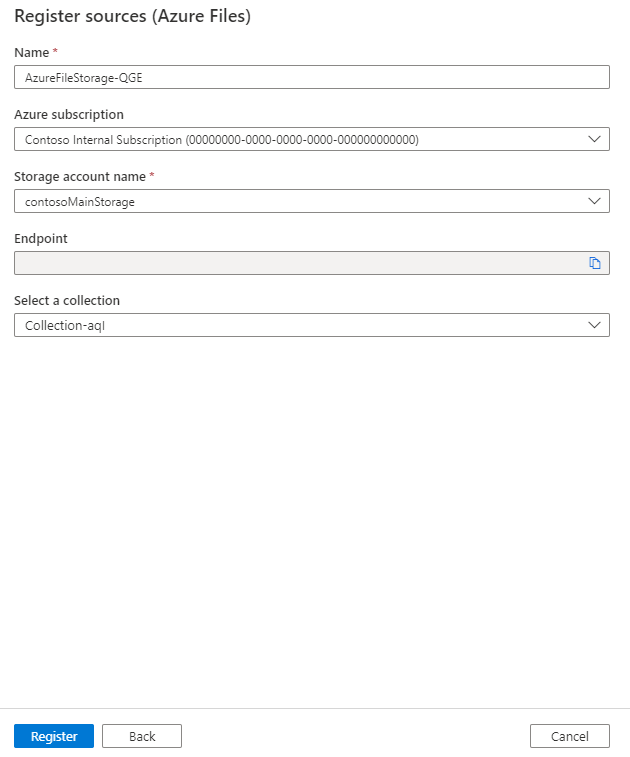
Проверка
Выполните приведенные ниже действия, чтобы проверить Файлы Azure для автоматической идентификации ресурсов и классификации данных. Дополнительные сведения о сканировании в целом см. в статье Введение в сканирование и прием данных.
Создание и запуск сканирования
Чтобы создать и запустить проверку, выполните следующие действия.
Перейдите на вкладку Карта данных на левой панели на портале управления Microsoft Purview.
Выберите зарегистрированный источник Файлы Azure.
Выберите Создать сканирование.
Выберите среду выполнения интеграции Azure, если источник является общедоступным, среду выполнения интеграции с управляемой виртуальной сетью , если используется управляемая виртуальная сеть, или локальную среду выполнения интеграции, если источник находится в частной виртуальной сети. Дополнительные сведения о том, какую среду выполнения интеграции следует использовать, см. в статье Выбор правильной конфигурации среды выполнения интеграции.
Выберите учетные данные ключа учетной записи для подключения к источнику данных.
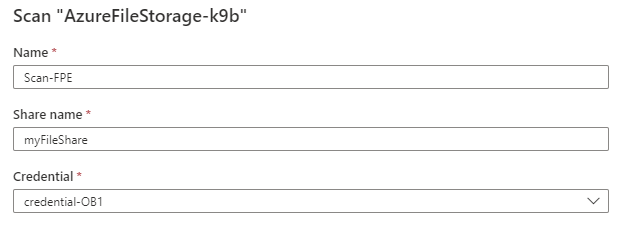
Вы можете область проверку в определенные базы данных, выбрав соответствующие элементы в списке.
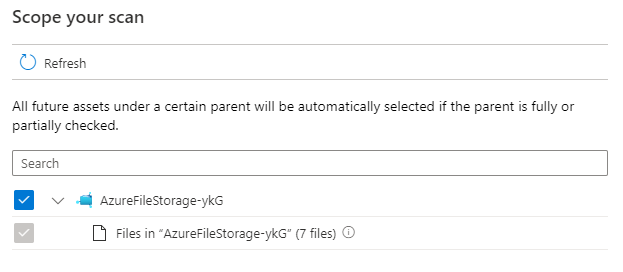
Затем выберите набор правил сканирования. Вы можете выбрать системный набор правил по умолчанию, существующие настраиваемые наборы правил или создать новый встроенный набор правил.
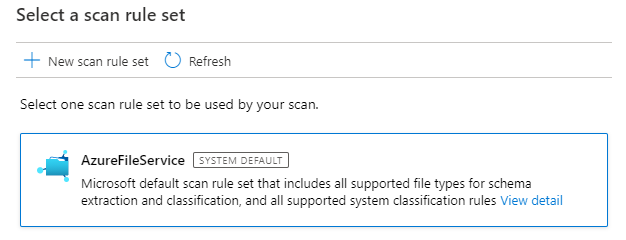
Выберите триггер сканирования. Вы можете настроить расписание для повторного выполнения или запустить проверку один раз.
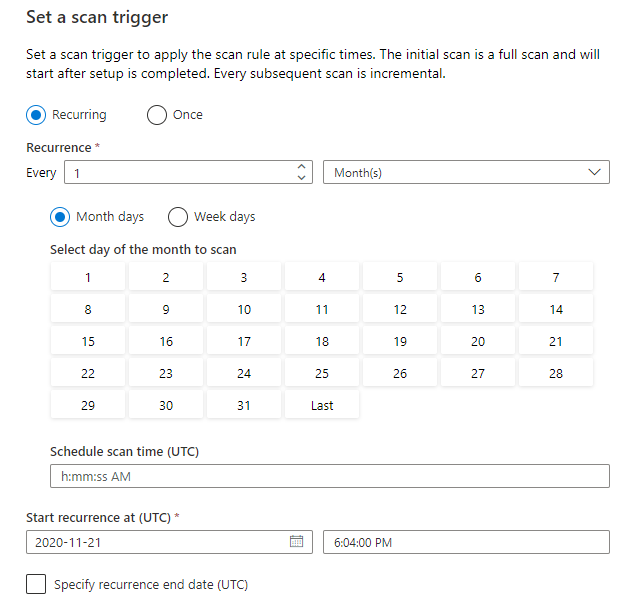
Просмотрите проверку и выберите Сохранить и запустить.
Просмотр проверок и запусков сканирования
Чтобы просмотреть существующие проверки, выполните приведенные далее действия.
- Перейдите на портал Microsoft Purview. В левой области выберите Карта данных.
- Выберите источник данных. Список существующих проверок для этого источника данных можно просмотреть в разделе Последние проверки или просмотреть все проверки на вкладке Сканирование .
- Выберите сканирование с результатами, которые вы хотите просмотреть. На панели отображаются все предыдущие запуски сканирования, а также состояние и метрики для каждого запуска сканирования.
- Выберите идентификатор запуска, чтобы проверка сведения о выполнении проверки.
Управление проверками
Чтобы изменить, отменить или удалить сканирование:
Перейдите на портал Microsoft Purview. В левой области выберите Карта данных.
Выберите источник данных. Список существующих проверок для этого источника данных можно просмотреть в разделе Последние проверки или просмотреть все проверки на вкладке Сканирование .
Выберите проверку, которой вы хотите управлять. Далее вы можете:
- Измените сканирование, выбрав Изменить проверку.
- Отмените выполняемую проверку, выбрав Отмена выполнения проверки.
- Удалите сканирование, выбрав Удалить сканирование.
Примечание.
- При удалении сканирования ресурсы каталога, созданные на основе предыдущих проверок, не удаляются.
Дальнейшие действия
Теперь, когда вы зарегистрировали источник, следуйте приведенным ниже руководствам, чтобы узнать больше о Microsoft Purview и ваших данных.